यदि आपका जीटीएफओ आपके विंडोज पीसी पर फ्रीज या फ्रीज होता रहता है, तो कुछ चीजें हैं जो आप कोशिश कर सकते हैं और समस्या को ठीक कर सकते हैं। सबसे पहले, अपने कंप्यूटर को पुनरारंभ करने का प्रयास करें। यदि वह काम नहीं करता है, तो स्थापना रद्द करने का प्रयास करें और फिर GTFO को पुनः इंस्टॉल करें। यदि आपको अभी भी समस्या हो रही है, तो मदद के लिए किसी आईटी विशेषज्ञ से संपर्क करें।
अगर जीटीएफओ जमता या जमता रहता है आपके विंडोज पीसी पर, यह पोस्ट आपकी मदद करेगी। जीटीएफओ एक लोकप्रिय सर्वाइवल हॉरर गेम है। लाखों खेल प्रेमियों द्वारा खेला जाने वाला फर्स्ट-पर्सन शूटर गेम। जबकि लोग इस गेम को खेलने का आनंद लेते हैं, कई उपयोगकर्ताओं ने अपने पीसी पर जीटीएफओ के साथ प्रदर्शन संबंधी समस्याओं की शिकायत की है। कुछ यूजर्स के लिए गेम गेमप्ले के बीच में क्रैश होता रहता है। हालांकि कई उपयोगकर्ता GTFO को चलाने का प्रयास करते समय क्रैश का अनुभव करते हैं। खेल जम भी जाता है और अनुत्तरदायी और अनुत्तरदायी हो जाता है। अब, यदि आप प्रभावित उपयोगकर्ताओं में से एक हैं, तो आप इस मार्गदर्शिका का पालन कर सकते हैं और बिना किसी समस्या के जीटीएफओ चला सकते हैं।

जीटीएफओ पीसी पर बार-बार क्रैश या फ्रीज क्यों होता है?
जीटीएफओ गेम के क्रैश या फ्रीज होने के कई कारण हो सकते हैं। यहाँ संभावित परिदृश्य हैं:
- आपके पीसी पर जीटीएफओ चलाने के लिए व्यवस्थापकीय अधिकारों की कमी के परिणामस्वरूप क्रैश और फ्रीज हो सकते हैं। इसलिए, यदि परिदृश्य लागू होता है, तो आप समस्या को ठीक करने के लिए गेम को व्यवस्थापक के रूप में चला सकते हैं।
- अगर जीटीएफओ गेम फाइलें संक्रमित या दूषित हैं, तो गेम ठीक से काम नहीं करेगा और सबसे अधिक संभावना क्रैश या फ्रीज होगी। इसलिए, आप समस्या को हल करने के लिए गेम फ़ाइलों की अखंडता को सत्यापित करने का प्रयास कर सकते हैं।
- जीटीएफओ गेम के क्रैश होने का एक और कारण पुराना ग्राफिक्स ड्राइवर है। गेम में क्रैश और फ्रीजिंग समस्याओं से बचने के लिए आपके ग्राफिक्स ड्राइवर को अपडेट किया जाना चाहिए। इसलिए, अपने ग्राफिक्स ड्राइवर को नवीनतम संस्करण में अपडेट करें।
- यदि आपने अपने पीसी पर ओवरक्लॉकिंग को सक्षम किया है, तो इससे गेम क्रैश हो सकता है। इस मामले में, आप समस्या को ठीक करने के लिए ओवरक्लॉकिंग को रोक सकते हैं।
- गेम में कुछ ग्राफिक्स सेटिंग्स भी गेम को क्रैश कर सकती हैं। इसलिए, आप समस्या को ठीक करने के लिए गेम की ग्राफिक्स सेटिंग्स को तदनुसार बदलने का प्रयास कर सकते हैं।
- इसी समस्या का एक अन्य कारण एंटीवायरस हस्तक्षेप हो सकता है। इसलिए, अपने एंटीवायरस को अक्षम करें और जांचें कि क्या आप जीटीएफओ गेम आसानी से खेल सकते हैं या नहीं।
- इन-गेम ओवरले भी GTFO के क्रैश होने का कारण बन सकते हैं। इसलिए, समस्या को ठीक करने के लिए ओवरले को अक्षम करें।
- एक भ्रष्ट खेल स्थापना समस्या का कारण बनेगी। इस प्रकार, आप समस्या को ठीक करने के लिए गेम को फिर से इंस्टॉल कर सकते हैं।
समस्या के अन्य अंतर्निहित कारण हो सकते हैं। आप पर लागू होने वाले परिदृश्य के आधार पर आप उचित निदान का उपयोग कर सकते हैं। इससे पहले कि हम सुधारों का उल्लेख करें, यहां जीटीएफओ खेलने के लिए अनुशंसित सिस्टम आवश्यकताएँ हैं जिन्हें आप देख सकते हैं।
devmgr_show_non प्रस्तुत_devices 1 सेट करें
GTFO के लिए अनुशंसित सिस्टम आवश्यकताएँ:
- आप: विंडोज 10 64-बिट या बाद में
- प्रोसेसर: Intel Core i7 4790K या AMD समकक्ष
- सीखा: 16 जीबी रैम
- जीपी: NVIDIA GeForce GTX 970 या AMD समकक्ष
- डायरेक्टएक्स: संस्करण 11
- जाल: ब्रॉडबैंड इंटरनेट कनेक्शन
- भंडारण: 15 जीबी मुक्त स्थान
अगर आपका पीसी उपरोक्त सिस्टम आवश्यकताओं को पूरा करता है लेकिन जीटीएफओ फ्रीजिंग या फ्रीजिंग रखता है, तो आगे बढ़ें और नीचे दिए गए समाधानों का उपयोग करें।
जीटीएफओ विंडोज पीसी पर फ्रीज या फ्रीज होता रहता है
यदि जीटीएफओ गेम आपके विंडोज 11/10 पीसी पर क्रैश या फ्रीज होता रहता है तो आप यहां समाधान का उपयोग कर सकते हैं:
- व्यवस्थापक अधिकारों के साथ GTFO चलाएँ।
- जीटीएफओ गेम फाइलों की अखंडता को सत्यापित करें।
- अपने ग्राफिक्स ड्राइवरों को नवीनतम संस्करण में अपडेट करें।
- ओवरक्लॉकिंग बंद करें (यदि लागू हो)।
- खेल सेटिंग्स समायोजित करें।
- स्टीम पर इन-गेम ओवरले को अक्षम करें।
- अपना एंटीवायरस बंद करें।
- जीटीएफओ को पुनर्स्थापित करें।
1] जीटीएफओ को व्यवस्थापक के रूप में चलाएं।
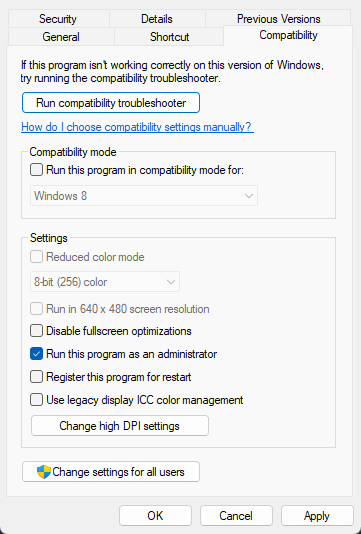
सबसे पहले, आपको गेम को व्यवस्थापक के रूप में पुनरारंभ करना चाहिए और देखें कि क्या समस्या ठीक हो गई है। कभी-कभी व्यवस्थापक अधिकारों की कमी के कारण ऐप्स और गेम क्रैश हो जाते हैं। GTFO गेम को चलाने के लिए आवश्यक व्यवस्थापकीय अधिकार नहीं हो सकते हैं और इसलिए यह आपके पीसी पर क्रैश होता रहता है। इसलिए, यदि परिदृश्य लागू होता है, तो आपको गेम को व्यवस्थापक के रूप में चलाकर समस्या को हल करने में सक्षम होना चाहिए। ऐसा करने के लिए, केवल निष्पादन योग्य पर राइट-क्लिक करें और संदर्भ मेनू से 'व्यवस्थापक के रूप में चलाएँ' चुनें।
यदि समस्या हल हो गई है, तो सुनिश्चित करें कि जीटीएफओ हमेशा निम्नलिखित चरणों का पालन करते हुए व्यवस्थापकीय अधिकारों के साथ चल रहा है:
- सबसे पहले, अपने सिस्टम पर निष्पादन योग्य मुख्य जीटीएफओ का पता लगाएं और इसे राइट-क्लिक करें। अगर आपको जीटीएफओ की सही जगह का पता नहीं है, तो स्टीम खोलें, पर जाएं पुस्तकालय , GTFO पर राइट क्लिक करें, चुनें विशेषताएँ, के लिए जाओ स्थानीय फ़ाइलें टैब और क्लिक करें स्थानीय फ़ाइलें देखें स्थापना निर्देशिका खोलने के लिए बटन।
- दिखाई देने वाले संदर्भ मेनू से, चयन करें विशेषताएँ विकल्प।
- अब जाओ अनुकूलता टैब और कॉल किए गए बॉक्स को चेक करें इस प्रोग्राम को व्यवस्थापक के रूप में चलाएं .
- फिर अपने बदलावों को सेव करने के लिए अप्लाई > ओके पर क्लिक करें।
- GTFO अब हमेशा व्यवस्थापक के रूप में चलेगा।
यदि यह विधि आपके लिए समस्या का समाधान नहीं करती है, तो समस्या को ठीक करने के लिए अगले समाधान पर जाएँ।
2] जीटीएफओ गेम फाइलों की अखंडता को सत्यापित करें।
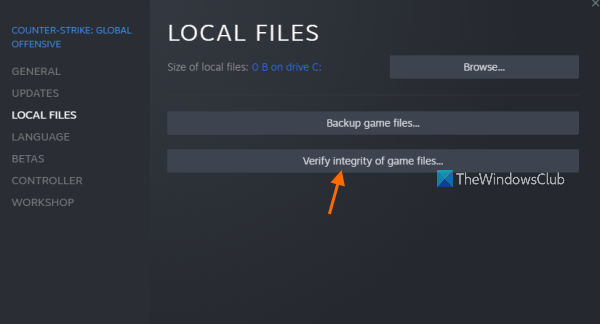
अगली चीज़ जो आप कर सकते हैं वह है गेम फ़ाइलों को सत्यापित और सुधारना। यदि जीटीएफओ में कोई दूषित या लापता गेम फाइल है, तो यह आपके पीसी पर क्रैश हो जाएगा और क्रैश या फ्रीज़ होता रहेगा। संक्षेप में, टूटी हुई गेम फ़ाइलें गेम को क्रैश कर देंगी। इसलिए, यदि परिदृश्य लागू होता है, तो बस खेल फ़ाइलों की अखंडता की जाँच करें इस समस्या को हल करने के लिए जीटीएफओ।
स्टीम गेम फ़ाइलों को सत्यापित करने के लिए एक विशेष विकल्प प्रदान करता है। यहाँ इसका उपयोग कैसे करना है:
चलाने के लिए क्लिक करें और कार्यालय कार्यक्रमों के विंडोज इंस्टॉलर संस्करणों के साथ नहीं मिलता है
- सबसे पहले, स्टीम ऐप लॉन्च करें और लाइब्रेरी में जाएं, जहां आप अपने द्वारा इंस्टॉल और खरीदे गए सभी गेम पा सकते हैं।
- फिर जीटीएफओ गेम के नाम पर राइट क्लिक करें और क्लिक करें विशेषताएँ उपलब्ध विकल्पों में से विकल्प।
- अब आप जा सकते हैं स्थानीय फ़ाइलें टैब और क्लिक करें खेल फ़ाइलों की अखंडता की जाँच करना स्टीम को आपकी गेम फ़ाइलों की जांच और मरम्मत करने देने के लिए बटन।
- उसके बाद, आप अपना गेम फिर से खोल सकते हैं और देख सकते हैं कि यह ठीक काम करता है या नहीं।
यदि GTFO गेम अभी भी फ्रीज़ या फ़्रीज़ होता रहता है, तो आपको समस्या को ठीक करने के लिए किसी अन्य समाधान का उपयोग करने की आवश्यकता है। इसलिए, अगले संभावित सुधार पर जाएं।
3] अपने ग्राफिक्स ड्राइवरों को नवीनतम संस्करण में अपडेट करें।
हम लगातार इस बात पर जोर देते हैं कि कंप्यूटर पर सुचारू गेमिंग अनुभव के लिए ग्राफिक्स ड्राइवर कितने महत्वपूर्ण हैं। यदि आपके पास अपने ग्राफिक्स ड्राइवरों का पुराना संस्करण है, तो इससे ग्राफिक्स एप्लिकेशन और वीडियो गेम में प्रदर्शन की समस्या होगी। इसलिए, नवीनतम ग्राफिक्स ड्राइवर स्थापित करें और जांचें कि क्या समस्या ठीक हो गई है।
अपने ग्राफ़िक्स ड्राइवर को अपडेट करने के लिए, निम्न चरणों का उपयोग करें:
- सेटिंग ऐप लॉन्च करने के लिए Win + I दबाएं।
- Windows अद्यतन> उन्नत विकल्प पर जाएँ।
- एडिशनल अपडेट्स ऑप्शन पर क्लिक करें।
- किसी भी लंबित डिवाइस ड्राइवर अपडेट को डाउनलोड और इंस्टॉल करें।
इसके लिए डिवाइस मैनेजर एप्लिकेशन का भी इस्तेमाल किया जा सकता है। वैकल्पिक रूप से, आप डिवाइस निर्माता की आधिकारिक वेबसाइट पर भी जा सकते हैं और नवीनतम ग्राफिक्स ड्राइवर डाउनलोड कर सकते हैं। या उनके कई मुफ्त तृतीय-पक्ष ड्राइवर अपडेटर, इसलिए पुराने डिवाइस ड्राइवरों का स्वचालित रूप से पता लगाने और अपडेट करने के लिए किसी एक का उपयोग करें।
ग्राफ़िक्स ड्राइवर अद्यतनों को स्थापित करने के बाद, अपने कंप्यूटर को पुनरारंभ करें और GTFO चलाएँ यह देखने के लिए कि क्रैश या फ़्रीज़ बंद हो गए हैं या नहीं। यदि नहीं, तो अगले संभावित समाधान पर जाएँ।
पढ़ना: पीसी पर ब्लडहंट जम जाता है, लैग या लैग हो जाता है।
4] ओवरक्लॉकिंग बंद करें (यदि लागू हो)
ओवरक्लॉकिंग सीपीयू और जीपीयू के प्रदर्शन को बढ़ावा देने में मदद करता है, खासकर वीडियो गेम और वीडियो संपादन अनुप्रयोगों के लिए। लेकिन कई मामलों में, यह ऐप्स और गेम के लिए स्थिरता की समस्या भी पैदा कर सकता है। इसलिए, ओवरक्लॉकिंग को अक्षम करना और फिर गेम खेलना बेहतर है। यदि ओवरक्लॉकिंग के कारण GTFO क्रैश हो रहा था, तो समस्या ठीक हो जाएगी। हालाँकि, यदि यह परिदृश्य आप पर लागू नहीं होता है, तो अगले संभावित समाधान पर जाएँ।
5] खेल सेटिंग्स समायोजित करें।
कुछ इन-गेम ग्राफ़िक्स सेटिंग भी GTFO गेम क्रैश का कारण बन सकती हैं। कई प्रभावित उपयोगकर्ताओं ने पुष्टि की है कि गेम में ग्राफ़िक्स सेटिंग बदलने से उन्हें GTFO गेम में क्रैशिंग और फ़्रीज़िंग की समस्याओं को कम करने में मदद मिली है. तो, आप भी ऐसा ही करने की कोशिश कर सकते हैं और देख सकते हैं कि क्या समस्या ठीक हो गई है। आप ग्राफिक्स सेटिंग्स के साथ भी खेल सकते हैं और देख सकते हैं कि आपके लिए क्या काम करता है।
यहां बताया गया है कि आप GTFO में इन-गेम ग्राफ़िक्स सेटिंग कैसे बदल सकते हैं:
- सबसे पहले, जीटीएफओ खोलें और इसके सेटिंग मेनू में प्रवेश करें।
- अब सेटिंग्स विंडो में वीडियो टैब पर जाएं और निम्नलिखित सेटिंग्स बदलें:
अनुमति: आपका मूल स्क्रीन रिज़ॉल्यूशन
ऊर्ध्वाधर सिंक: दोषपूर्ण
चौरसाई: दोषपूर्ण
और जीटीएफओ को बॉर्डरलेस विंडो मोड में चलाएं - इसके बाद सेटिंग्स को सेव करें और विंडो से बाहर निकलें।
- अंत में, यह देखने के लिए जीटीएफओ चलाकर देखें कि क्या यह अभी भी क्रैश/फ्रीज होता है या नहीं।
आप कुछ अन्य ग्राफ़िक्स सेटिंग्स को बदलने का भी प्रयास कर सकते हैं और देख सकते हैं कि कौन से गेम को सुचारू रूप से चलाने में आपकी मदद करते हैं। हालाँकि, यदि समस्या अभी भी होती है, तो GTFO क्रैश और फ़्रीज़िंग समस्याओं को हल करने के लिए निम्न संभावित समाधान का उपयोग करें।
देखना: तबाही के वोलसेन लॉर्ड्स क्रैश हो जाते हैं और विंडोज पीसी पर नहीं चलेंगे।
त्रुटि कोड 0x800106ba
6] स्टीम पर इन-गेम ओवरले को अक्षम करें
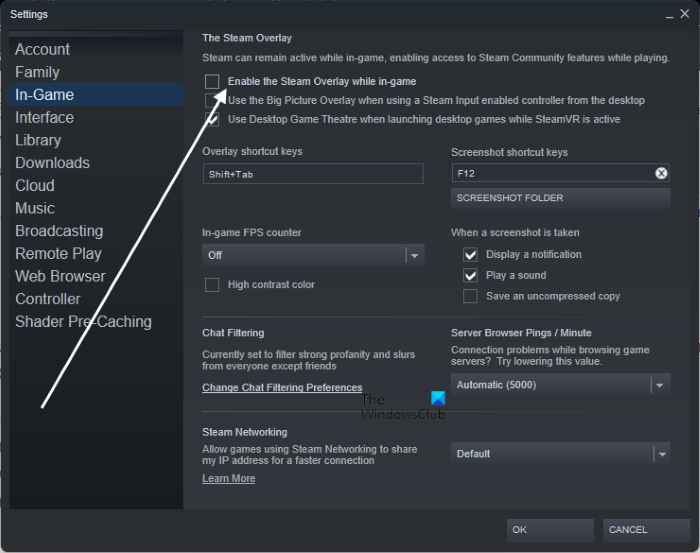
यदि आपने स्टीम पर इन-गेम ओवरले को सक्षम किया है, तो इसे अक्षम करें और देखें कि क्या समस्या दूर हो गई है। विभिन्न रिपोर्टों के अनुसार, इन-गेम ओवरले गेम को फ्रीज और क्रैश कर रहे हैं। इसलिए, आप निम्न चरणों का पालन करके भाप ओवरले को अक्षम कर सकते हैं:
- सबसे पहले अपना स्टीम क्लाइंट खोलें और जाएं पुस्तकालय .
- अब जीटीएफओ गेम के नाम पर राइट क्लिक करें और आइकन पर टैप करें विशेषताएँ विकल्प।
- से आम अनुभाग, शीर्षक वाले बॉक्स को अनचेक करें खेलते समय स्टीम ओवरले सक्षम करें .
आप स्टीम पर सभी खेलों के लिए इन-गेम ओवरले को भी अक्षम कर सकते हैं और देख सकते हैं कि क्या समस्या हल हो गई है। ऐसे:
sysmenu.dll त्रुटियाँ
- सबसे पहले स्टीम ओपन करें और क्लिक करें भाप> सेटिंग्स विकल्प।
- अब जाओ खेल में टैब और अनचेक करें खेलते समय स्टीम ओवरले सक्षम करें विकल्प।
अगर समस्या हल हो जाती है, तो बढ़िया। लेकिन अगर गेम अभी भी क्रैश या फ्रीज हो जाता है, तो निम्नलिखित संभावित फिक्स का उपयोग करें।
7] एंटीवायरस अनलॉक करें
विंडोज़ पर जीटीएफओ जैसे गेम में थर्ड-पार्टी एंटीवायरस क्रैश होने के कारण जाने जाते हैं। नतीजतन, खेल दुर्घटनाग्रस्त हो जाता है या जम जाता है और खेलने योग्य नहीं हो जाता है। यह जांचने के लिए कि आपका एंटीवायरस GTFO में हस्तक्षेप कर रहा है या नहीं, बस अपने एंटीवायरस को अक्षम करें और फिर GTFO खोलें। यदि आप बिना किसी समस्या के खेल सकते हैं, तो आप सुनिश्चित हो सकते हैं कि समस्या आपके एंटीवायरस के कारण है।
अब आप ऑनलाइन गेम खेलते समय अपने एंटीवायरस को निष्क्रिय नहीं करना चाहेंगे क्योंकि यह आपके सिस्टम में वायरस और मैलवेयर को आकर्षित कर सकता है। इसलिए, इस समस्या को ठीक करने के लिए, आप अपने एंटीवायरस अपवाद/बहिष्करण सूची या श्वेतसूची में मुख्य GTFO निष्पादन योग्य जोड़ सकते हैं। बस अपनी एंटीवायरस प्रोग्राम सेटिंग खोलें और श्वेतसूची/बहिष्करण/बहिष्करण सेटिंग देखें। उसके बाद, खेल को निष्पादन योग्य सूची में जोड़ें और फिर बिना किसी समस्या के इसे खेलने के लिए खेल को पुनरारंभ करें।
8] जीटीएफओ को पुनर्स्थापित करें
यदि उपरोक्त सभी समाधान मदद नहीं करते हैं, तो अंतिम उपाय के रूप में, आप खेल को स्वयं स्थापित कर सकते हैं। GTFO स्थापना फ़ाइलें क्षतिग्रस्त या दूषित या वायरस से संक्रमित हो सकती हैं। इस प्रकार, गेम खराब हो रहा है और आपके कंप्यूटर पर लगातार क्रैश या फ्रीज हो रहा है। इसलिए, आप अपने कंप्यूटर से गेम को अनइंस्टॉल कर सकते हैं और फिर गेम की एक क्लीन कॉपी को फिर से इंस्टॉल कर सकते हैं।
विंडोज 11/10 पर जीटीएफओ को फिर से स्थापित करने के लिए, नीचे दी गई प्रक्रिया का पालन करें:
- सबसे पहले स्टीम एप को ओपन करें और लाइब्रेरी में जाएं।
- अब जीटीएफओ गेम पर राइट-क्लिक करें और परिणामी संदर्भ मेनू से चयन करें प्रबंधित करें> हटाएं विकल्प।
- स्क्रीन पर दिए गए निर्देशों का पालन करें और स्थापना रद्द करें।
- उसके बाद, विन + ई के साथ फाइल एक्सप्लोरर खोलें और निर्दिष्ट स्थान में निम्नलिखित फ़ोल्डरों को हटा दें: |_+_|।
- उसके बाद, अपने कंप्यूटर को पुनरारंभ करें और स्टीम पर जीटीएफओ गेम को फिर से इंस्टॉल करें।
- अंत में, जीटीएफओ खोलें और उम्मीद है कि यह क्रैश या फ्रीजिंग मुद्दों के बिना चलेगा।
उम्मीद है ये मदद करेगा।
मेरा गेम क्रैश क्यों होता रहता है?
कंप्यूटर पर गेम के क्रैश होने के लिए कई कारक जिम्मेदार होते हैं। यह पुराने ग्राफिक्स ड्राइवरों, दूषित गेम फ़ाइलों, पुरानी विंडोज़, वायरस संक्रमण और कुछ अन्य कारणों से हो सकता है। इसके अलावा, यदि आपका कंप्यूटर गेम के लिए न्यूनतम सिस्टम आवश्यकताएँ पूरी नहीं करता है, तो यह क्रैश हो जाएगा।
मैं अपने जीटीएफओ के प्रदर्शन को कैसे सुधार सकता हूं?
जीटीएफओ को अपने पीसी पर अधिक सुचारू रूप से चलाने के लिए, आप अपने ग्राफिक्स कार्ड सेटिंग्स को तदनुसार समायोजित कर सकते हैं। इसके अलावा, अपने पीसी के पावर प्लान को बदलें और इसे 'सर्वश्रेष्ठ प्रदर्शन' मोड पर सेट करें। आप अपने गेम को अपडेट भी कर सकते हैं, बैकग्राउंड रिकॉर्डिंग और Xbox गेम बार को बंद कर सकते हैं, और GTFO को बेहतर तरीके से काम करने के लिए अपने ग्राफिक्स ड्राइवरों को अपडेट कर सकते हैं। जीटीएफओ को बिना किसी समस्या के चलाने और चलाने के लिए आप इस पोस्ट में बताए गए तरीकों का भी पालन कर सकते हैं।
अब पढ़ो: विंडोज पीसी पर जीटीएफओ में क्रैश, फ्रीज और एफपीएस फ्रीज को ठीक करें।



![Adobe Acrobat Reader स्थापना 90% पर अटक गई [फिक्स]](https://prankmike.com/img/adobe/38/adobe-acrobat-reader-installation-stuck-at-90-fix-1.png)











